Revox M208 Projekt Manager Software Benutzerhandbuch
Seite 13
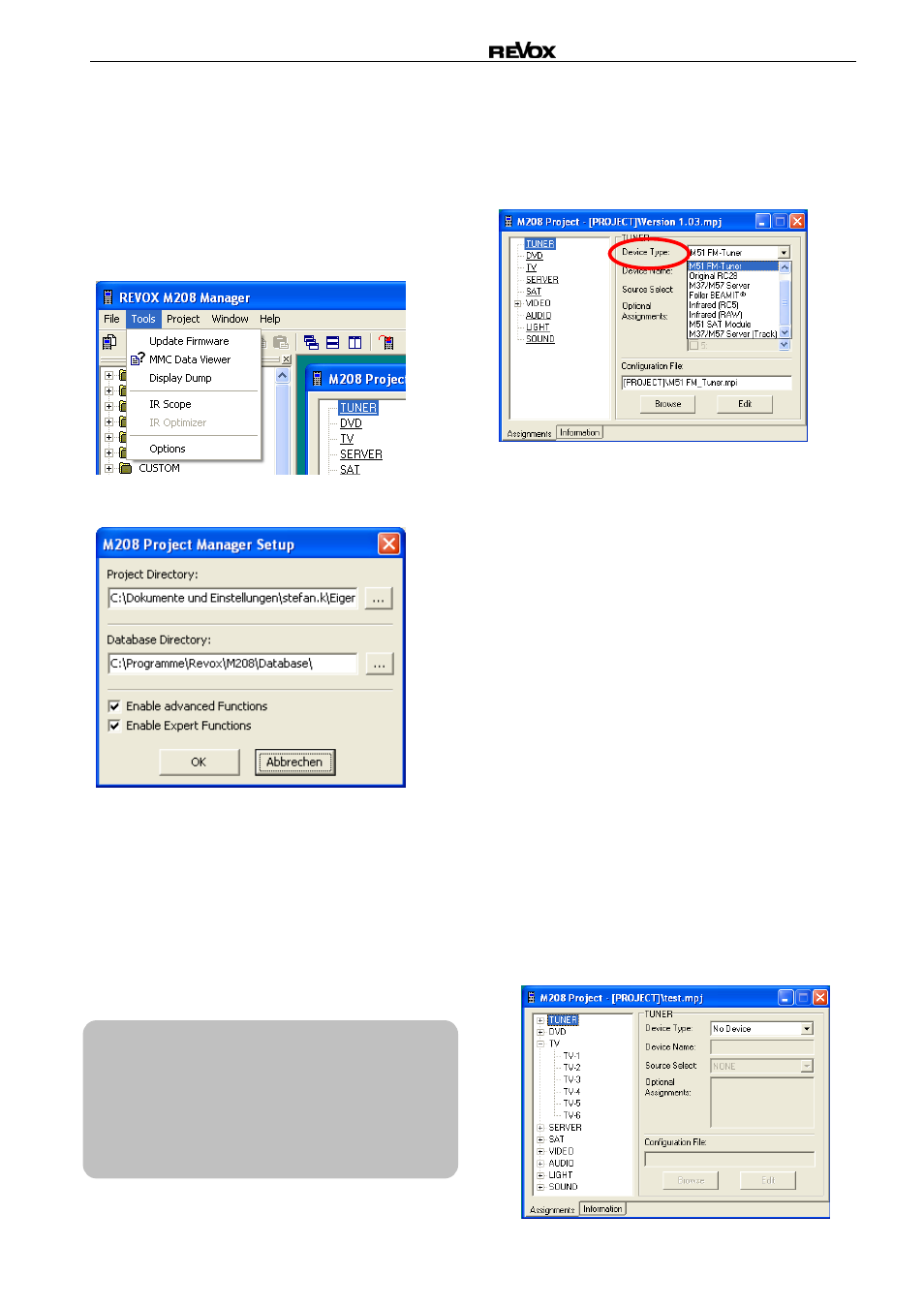
M208 Manager
Re:control
12
Fortgeschrittenen Modus
Der M208 Manager verfügt über einen Fortge-
schrittenen Modus, der es dem Anwender erlaubt in
zwei Stufen tiefergehende Veränderungen an den
Geräte-Dateien und deren Umgebung vorzunehmen.
Nach der Erstinstallation des M208 Managers sind
beide Fortgeschrittenen Modi deaktiviert. Möchten Sie
diese aktivieren, wählen Sie im Auswahlmenü Tools
das Feld Options aus:
Das folgende Fenster erscheint mit den zwei
Optionen:
Enable advanced Functions
Dieser Modus erlaubt es dem Anwender im Projekt-
Fenster den Device Type für ein Gerät zu verändern
und Geräte-Files (*.mpi-Files) zu editieren.
Enable Expert Functions
In diesem Modus stehen dem Anwender drei weitere
Werkzeuge zur Verfügung:
IR-Betrachter
[IR Scope]
MMC-Betrachter
[MMC Data Viewer]
M208
Display-Lesegerät
[Display Dump]
Achtung
Das Editieren von Geräte-Files (mpi-Files) kann
unter Umständen die Geräte-Steuerung
unbrauchbar bzw. funktionsunfähig machen.
Revox bietet keinen Support für Fehler, die beim
Verändern von Geräte-Files im Expert-Modus
entstanden sind.
------------------------------------------------
Advanced Functions
Im Modus Advanced Functions kann der Anwender
bei einem geöffneten Projekt den Daten- bzw.
Gerätetyp (Device Type) festlegen. Zudem stehen die
Funktionen Browse und Edit zur Verfügung.
Device Type
Der Gerätetyp gibt an, um welches (IR)-Format es
sich beim jeweiligen Gerät handelt.
Der Gerätetyp ist bereits im mpi-File vordefiniert und
sollte nur verändert werden, wenn ein anderes Gerät
definiert wird.
Folgende Device Types sind aktuell im Manager
aufgeführt:
0 = No Device
1 = M51 FM-Tuner
2 = Original RC28
3 = M37/ M57 Server
4 = Feller Beamit
Weitere Informationen zum Aufbau eines Geräte-Files
(mpi) erhalten Sie im Kapitel Geräte-File mpi
No Device [0]
Es ist kein Gerät für die jeweilige Gerätetaste
definiert.
Ausnahme: Mit der Gerätetaste soll ein
Auswahlmenü erstellt werden, das bis zu 6
Einzelgeräte enthalten kann. In diesem Fall ist im
Hauptverzeichnis No Device zu wählen
Beispiel unten TV:
5 = Infrared RC5
6 = Infrared RAW
7 = M51 SAT Module
8 = M37/ M57 Server Track
9 = Kaleidescape